MT5用「OANDA Mini Chart」の使い方を紹介
OANDA Mini Chartの使い方
OANDA Mini Chartでできること

OADNA Mini Chartでは、チャート内に小さなチャートを表示することができるインジケーターです。
メインのチャートの銘柄はもちろん、その他の銘柄のチャートや、通貨ペアを逆にしたチャートを表示することもできます。
時間足も自由に設定することができるほか、ポイント&フィギュアなどの非時系列のチャートも表示すことができるため、様々な分析方法に併せて柔軟に使い分けることができるインジケーターです。
OANDA Mini Chartの設定
OANDA Mini Chartを表示したいチャートを用意し、MT5の「ナビゲータ」内の「インディケータ」内の「OANDA Gravity」をダブルクリック、またはチャート上にドラッグ&ドロップして起動します。
設定画面の最初に表示される画面では「DLLの使用を許可する」にチェックが入っていることを確認します。
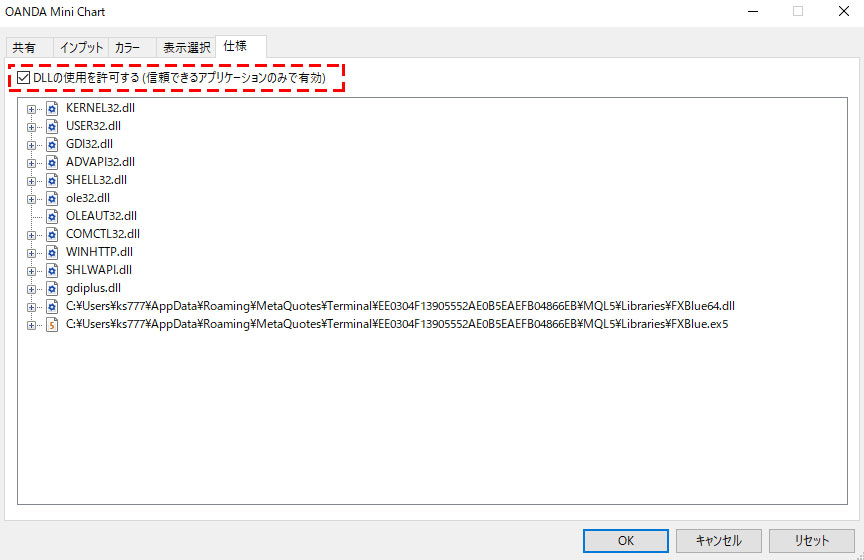
その他の設定は主に「インプット」タブで設定行います。
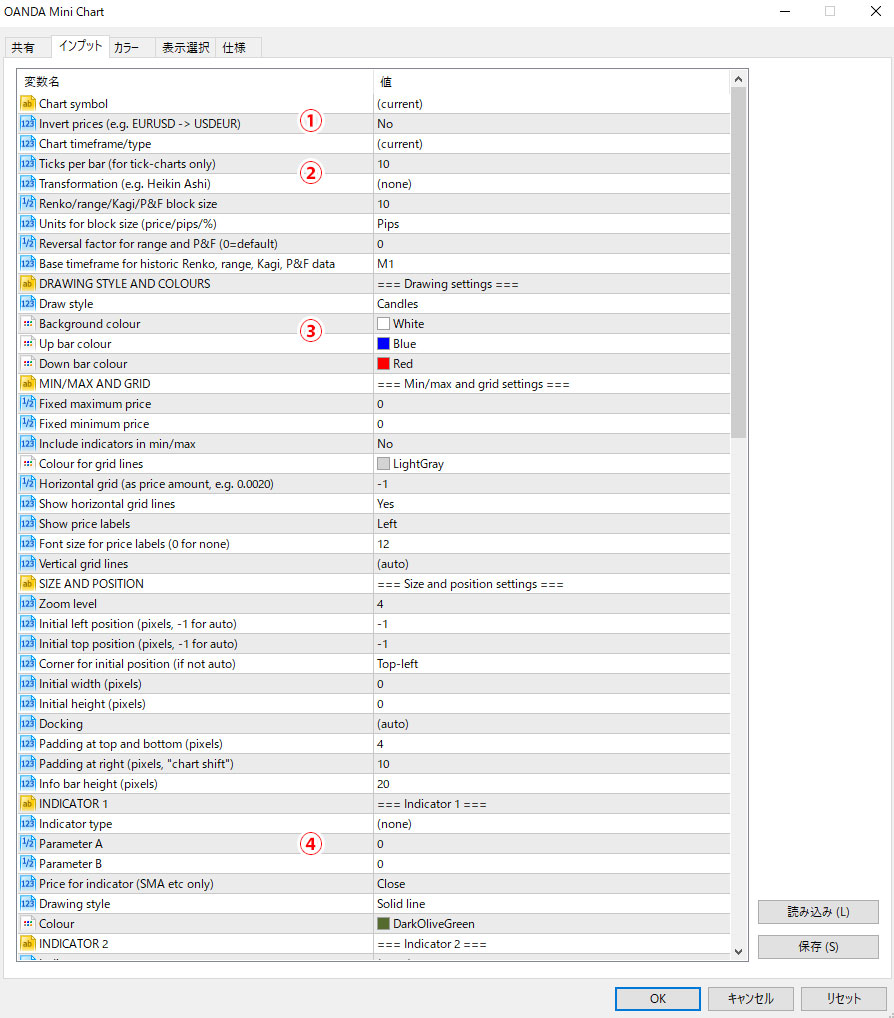
設定できるチャートの種類が多いため、設定画面も縦に長いものになりますが、主に次の4つに分けることができます。
①表示する銘柄、時間足の選択
設定画面上部では、表示する銘柄を設定します。
「Chart symbol」
チャートに表示する銘柄を指定します。デフォルトでは「Current(現在のメインチャートの銘柄)」が選択されていますが、任意の銘柄を選択します。
「Invert prices」
「Invert prices」をYesに設定すると、「Chart symbol」で設定した通貨ペアを逆にしたチャートを表示することができます。
「Chart timeframe/type」
表示できるチャートは次の通りです。チャートの時間足または、チャートの種類を選択します。
- 「M1~M30」 = 1分~30分足
- 「h1~h12」 = 1時間~12時間
- 「D1」= 日足
- 「W1」 = 週足
- 「MN1」 = 月足
- 「Tick-bars」 = ティックチャート(バー)
- 「Tick-lines」 = ティックチャート(ライン)
- 「S5~S20」=(5秒~20秒足)
- 「Range」=(レンジチャート)
- 「Renko」=(練行足)
- 「Kagi」=(カギ足)
- 「Point&figure」=(ポイント&フィギュア)
②非時系列チャートの設定項目
「Ticks ber bar」
ティックチャートを選択した場合のティック数を設定します。
「Transformation」
「平均足」や「3ラインブレイクチャート」「平均値」等の特殊なチャートの表示
「Renko/range/kagi/P&F block size」、「Units for block size」
Renko足、レンジチャート、カギ足、ポイント&フィギュアを選択した際の一つのボックス(ブロック、枠)を「Renko/range/kagi/P&F block size」で数値、、「Units for block size」で単位で指定します。
「Reversal factor for range and P&F」
レンジチャートとポイント&フィギュアを選択した場合の反転の条件を設定します。デフォルトの0と設定すると、レンジチャートでは1、ポイント&フィギュアでは3を元に計算します。
「Base timeframe for historic Renko, range, Kagi, P&F data」
練行足、レンジチャート、ポイント&フィギュアを選択した場合にどの時間足の価格を用いて計算するかを選択します。
③チャートのデザイン
「Draw style」
時系列チャートを選択した場合のチャートのタイプを選択します。
選択することができるチャートは次の通りです。
- 「Candles」= ローソク足
- 「Bars」= バーチャート
- 「Close line」= ラインチャート
- 「Close points」= 終値のドット
- 「High and low lines」= 高値と安値のライン
- 「Hihg and low filled channel」= 高値と安値のチャネル
- 「(No draw-indicators only)」= 価格を表示せずにインジケーターのみ表示
「Background color」
チャートの背景色を選択します。
「Fixed maximum price」、「Fixed minimum price」
Mini Chartではチャートの目盛りは自動で調整されますが、目盛りの価格の上限、下限を数値で指定する場合は、数値を入力します。
「Include indicators in min/max」
チャートの目盛りを自動調整する場合にインジケーターの数値を含めるかを選択します。Yesを選択すると、インジケーターの値を加味した数値で調整されます。
「Color for grid lines」
グリッドラインの色を設定します。
「Horizontal grid」
デフォルトでは水平(価格)のグリッドのラインは自動で入りますが、ここで、一定の水準に指定することもできます。
「Show horizontal grid lines」
水平のグリッドラインを表示するかどうかの選択を行います。「No」を選択すると、表示されなくなります。
「Show price labels」
価格のラベルを表示するかどうか、表示する位置の選択を行います。
「Font size for price labels」
価格のラベルを表示する場合の文字のサイズを設定します。
「Vertical grid lines」
水平ラインを表示する場合の間隔を選択します。
「Zoom level」
チャートの拡大・縮小を行うことができます。数値を上げるとズームアップし、数値を減らすズームアウトします。
「Initial left position」「Initial top position」「Corner for initial position」
最初にMini Chartを表示する位置を指定します。特にこだわりがない場合は、初期値のままにします。また、表示された後に移動することもできます。
「Initial width」、「Initial height」
Mini Chartの幅、高さを指定する場合に入力します。
「Docking」
Mini Chartはチャートの右辺または、下辺に接近させると、右辺と下辺付近に固定され、チャートを大きく表示してもそのまま、辺に接近した状態を保ちます。デフォルトは自動的に設定されていますが、手動で切り替えることもできます。
「Padding at top and bottom」
チャートの上部と下部にスペースを空けるかどうかを設定します。
「Padding at right」
チャートの右側のスペースを空けるかどうかを設定します。
「Info bar height」
下段の日付や価格を表示するスペースの高さを設定します。
④インジケーターの設定
「Indicator type」、「Palameter A」、「Palameter B」
インジケーターの種類を選択後、必要に応じてパラメーターを設定します。
以下、「Indicator Type(インジケーターの名前)」 = 日本語名、「PalameterA」、「PalameterB」に設定する項目をご案内します。
- 「SMA」= 単純移動平均線、移動平均線を算出する期間、なし
- 「EMA」= 指数平滑移動平均線、移動平均線を算出する期間、なし
- 「SMMA」= 平滑移動平均線 、移動平均線を算出する期間、なし
- 「LWMA」= 加重移動平均線、移動平均線を算出する期間、なし
- 「Bollinger Band」= ボリンジャーバンド、移動平均線を算出する期間、標準偏差の値
- 「Enverope(SMA)」= 単純移動平均線を使用したエンベロープ、移動平均線を算出する期間、エンベロープの乖離率
- 「Enverope(EMA)」= 指数平滑移動平均線を使用したエンベロープ、移動平均線を算出する期間、エンベロープの乖離率
- 「D1 high and low」= 日足の高値、安値、何本前の足を基準とするか(1と設定すると、前の足)、何本分の足で計算するか
- 「H1 high and low」= 時間足チャートの高値/安値、何本前の足を基準とするか(1と設定すると、前の足)、何本分の足で計算するか
- 「Linear regression」=線形回帰、計算に入れる足の本数、なし
- 「Price level」= 固定価格(水平線)、価格、価格(2本までラインを引けます。)
- 「Current bid price」= 現在の売値、なし、なし
「Price for indicator」
移動平均線等を算出するに当たり、どの価格を使うかを設定することができます。
「Drawing style」
ラインの表示スタイルを設定します。
MT5を学びたい方へオススメコンテンツ

OANDA証券ではMT5(メタトレーダー5)の基本的な使い方を、画像や動画を用いて詳しく解説します。OANDA証券が独自開発したオリジナルインジケーターや自動売買(EA)なども豊富に提供しています。OANDA証券の口座をお持ちであれば無料で使えるので、ぜひ口座開設をご検討ください。
本ホームページに掲載されている事項は、投資判断の参考となる情報の提供を目的としたものであり、投資の勧誘を目的としたものではありません。投資方針、投資タイミング等は、ご自身の責任において判断してください。本サービスの情報に基づいて行った取引のいかなる損失についても、当社は一切の責を負いかねますのでご了承ください。また、当社は、当該情報の正確性および完全性を保証または約束するものでなく、今後、予告なしに内容を変更または廃止する場合があります。なお、当該情報の欠落・誤謬等につきましてもその責を負いかねますのでご了承ください。




